Пошаговое руководство по удалению драйверов камеры в Windows 10
В этом разделе вы найдете полезные советы по безопасному удалению драйверов камеры в операционной системе Windows Следуйте этим шагам, чтобы избежать возможных проблем и ошибок.
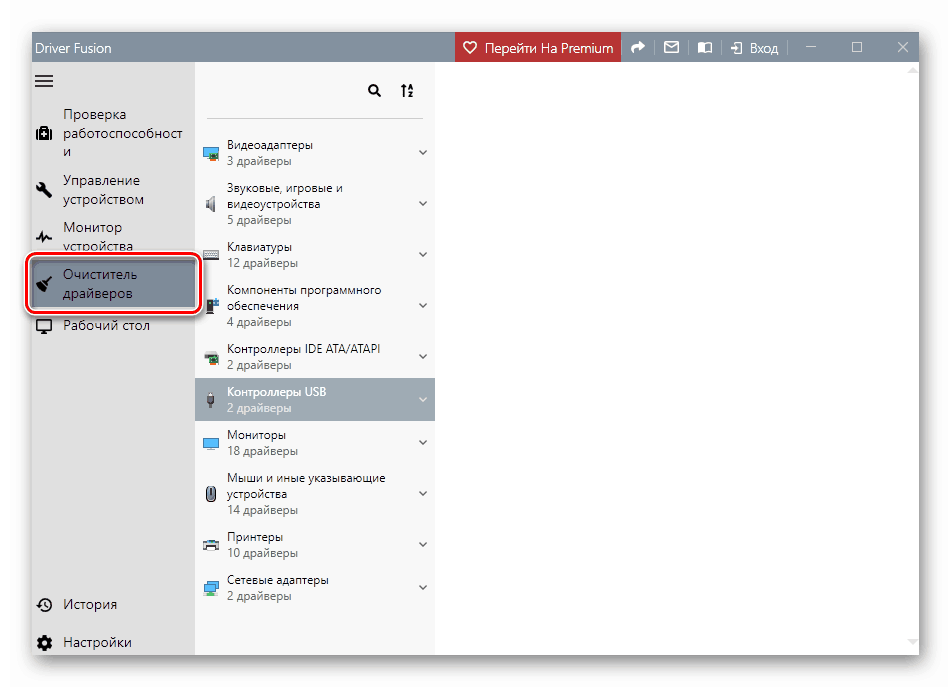


Откройте диспетчер устройств, нажав правой кнопкой мыши на значок «Пуск» и выбрав «Диспетчер устройств».

Как удалить драйвера видеокарты на windows 10
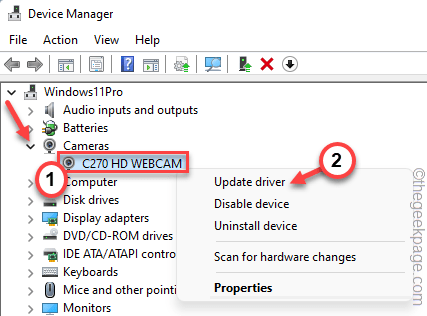
Найдите раздел «Камеры» и разверните его, чтобы увидеть список установленных камер.

Как откатить и удалить драйвера в Windows 10
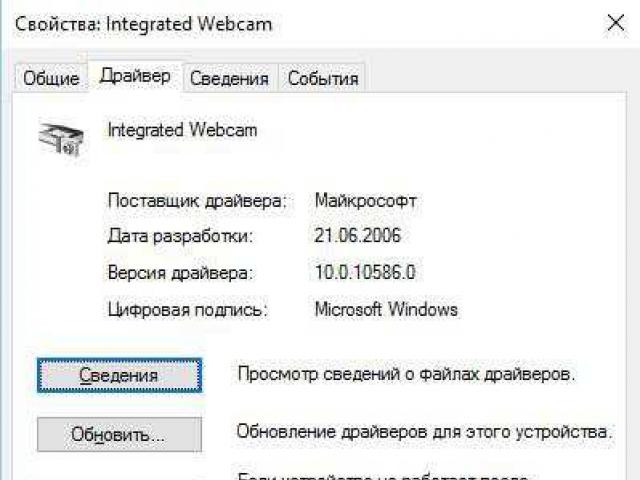
Выберите камеру, драйвер которой вы хотите удалить, и нажмите на нее правой кнопкой мыши.

Как удалить старые и ненужные драйвера в Windows 10?


Выберите «Удалить устройство» в контекстном меню, чтобы начать процесс удаления драйвера.

Как удалить драйвер принтера в Windows 10?

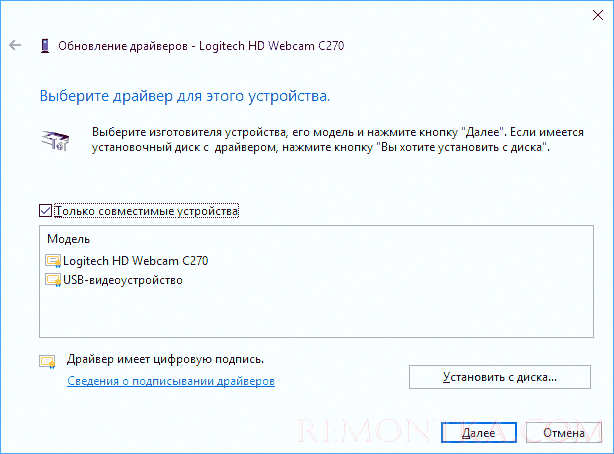
В появившемся окне подтвердите удаление, установив галочку «Удалить программы драйверов для этого устройства», если она доступна.

Как удалить звуковой драйвер в windows 10
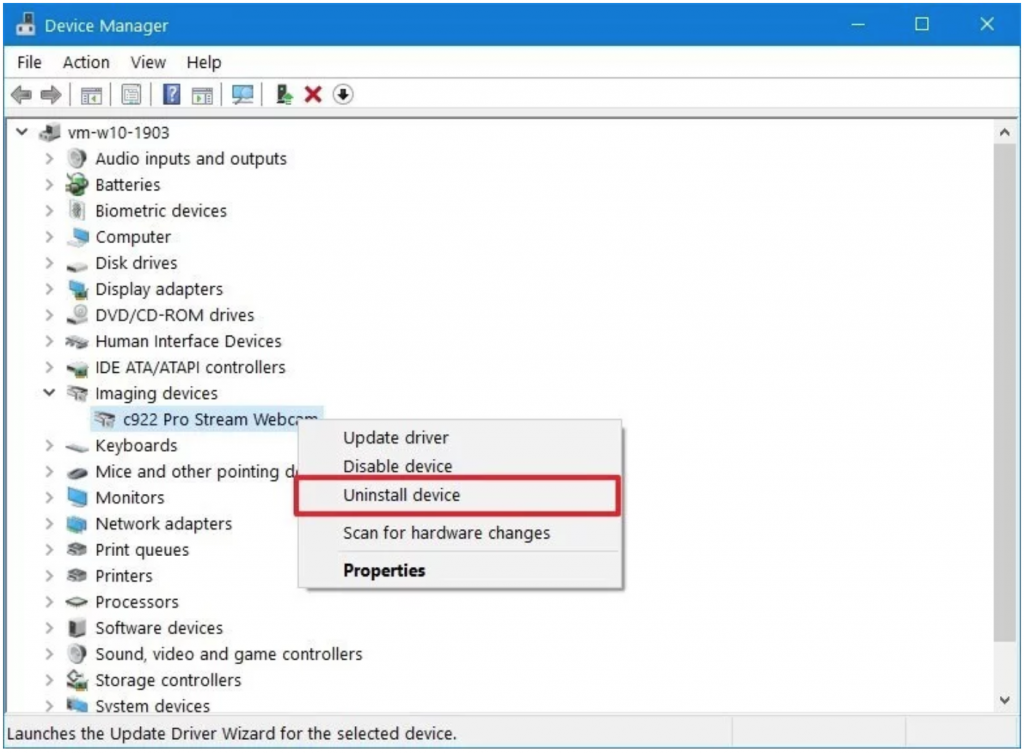
Нажмите «ОК», чтобы завершить процесс удаления драйвера.

Как удалить драйвер устройства Windows 10?
Перезагрузите компьютер, чтобы изменения вступили в силу и система обновила конфигурацию устройств.

Как удалить старые драйвера в Windows (диски, видеокарта, портативные устройства, принтер) 2 ШАГА!

Проверьте, что камера больше не отображается в списке устройств в диспетчере устройств.
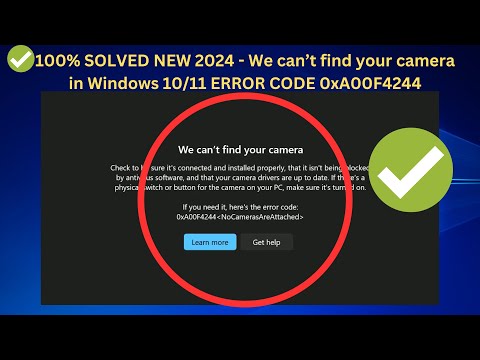
✅100% SOLVED NEW 2024 - We can’t find your camera ERROR CODE 0xA00F4244 in Windows 10/11- ✅NEW 2024

Как обновить/удалить драйвера в Windows 10
Если камера все еще отображается, повторите процесс удаления, убедившись, что все шаги выполнены правильно.
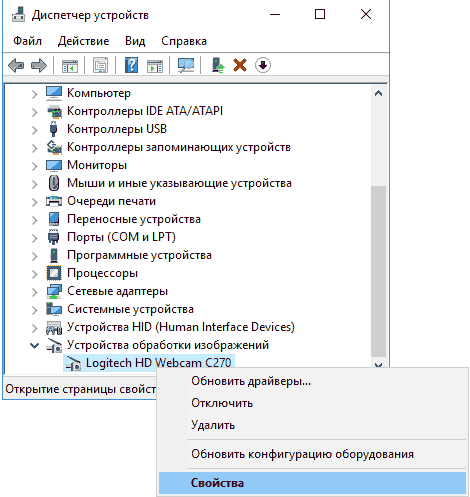
После успешного удаления драйвера, при необходимости, можно установить новый драйвер, загрузив его с сайта производителя камеры или используя встроенные средства Windows.